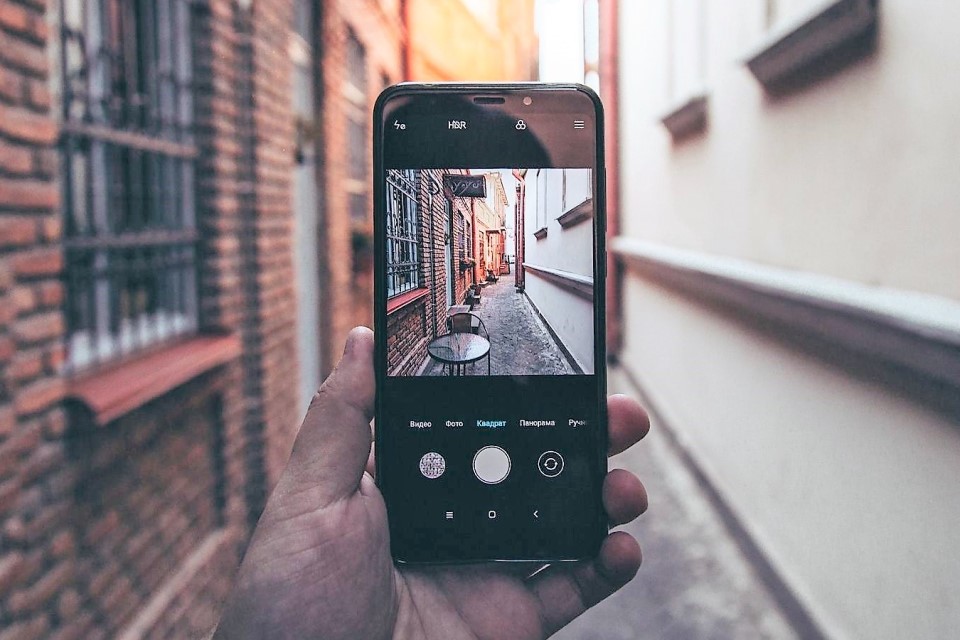
اگر برنامه دوربین در اندروید شما به طور غیرقابل تحملی در هنگام گرفتن عکس و فیلم کند است، بهتر است آن را سریعتر کنید. می توانید از راه حل های ذکر شده در زیر برای افزایش سرعت برنامه دوربین در تلفن اندرویدی خود استفاده کنید. بنابراین، بیایید آنها را بررسی کنیم.
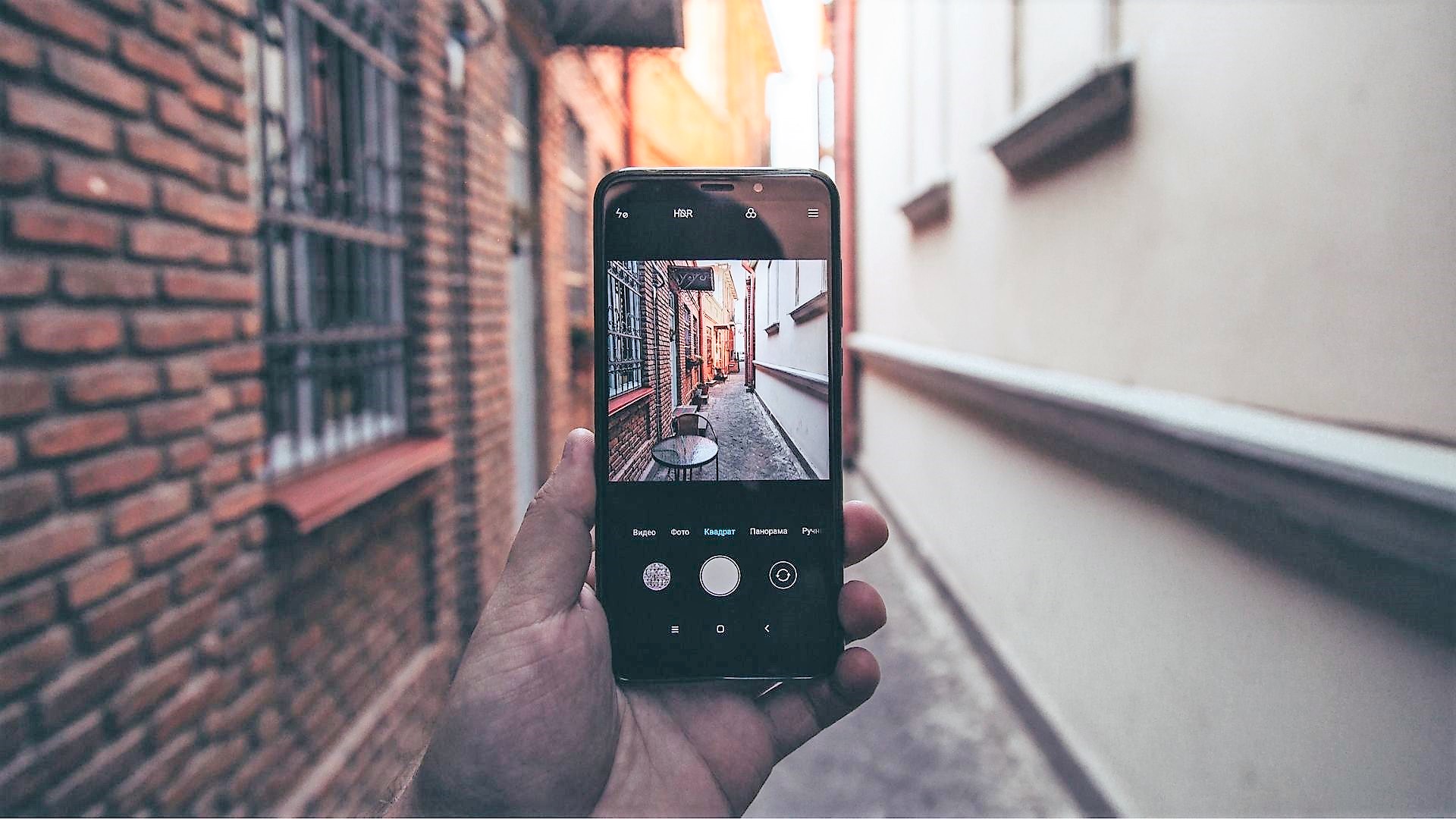
معروف است که اندروید چندین برنامه را در پسزمینه گوشی شما اجرا میکند تا زمانی که آن را ببندید. ممکن است یک یا چند برنامه در پسزمینه در حال اجرا باشد تا بخش بزرگی از حافظه تلفن شما را در خود نگه دارد. این یک دلیل احتمالی برای تجربه کند شدن اپلیکیشن دوربین است. اگر آن برنامهها خیلی مهم نیستند، میتوانید برنامههای اخیر را در Android ببندید.
انگشت خود را از پایین صفحه به بالا بکشید و تا نیمه مکث کنید (یا روی دکمه Recents ضربه بزنید) تا منوی چند وظیفه ای باز شود. برای بستن برنامه ها، انگشت خود را به سمت بالا بکشید.

برنامه دوربین روی گوشی شما مملو از ویژگی ها و ترفندهایی است که ممکن است برای شما مفید باشد یا نباشد. غیرفعال کردن برخی از ویژگیهای کم فایده باید به پاسخدهی بیشتر برنامه کمک کند، به خصوص اگر از یک تلفن اندرویدی پایین رده یا یک تلفن قدیمی استفاده میکنید.
مرحله 1: برنامه دوربین (Camera) را در تلفن خود باز کنید و روی نماد چرخ دنده در گوشه سمت چپ بالا ضربه بزنید تا تنظیمات (settings) باز شود.
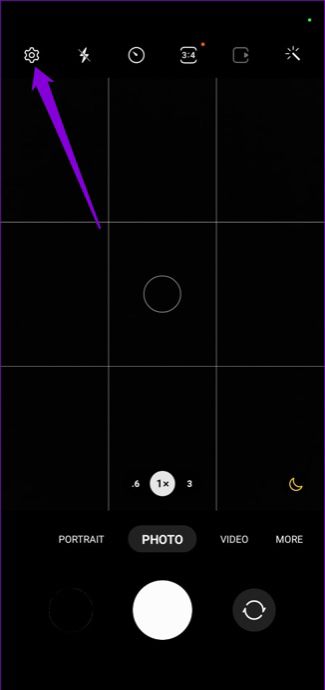
مرحله 2: سوئیچ های کنار بهینه ساز صحنه (Scene Optimizer)، اسکن QRکدها (Scan QR codes) و برچسب های مکان (Location tags) را خاموش کنید.
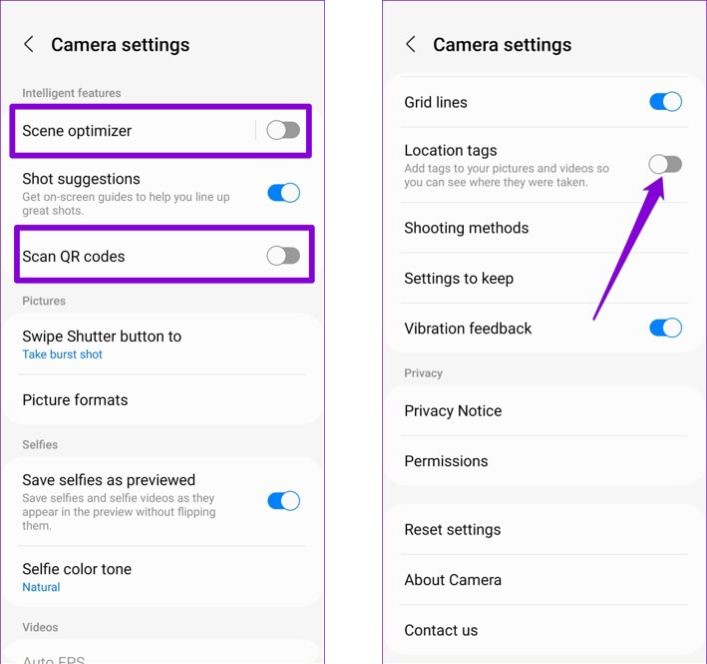
مرحله 3: در مرحله بعد، به فرمت های تصویر (Picture formats) بروید و گزینه RAW copies را خاموش کنید.
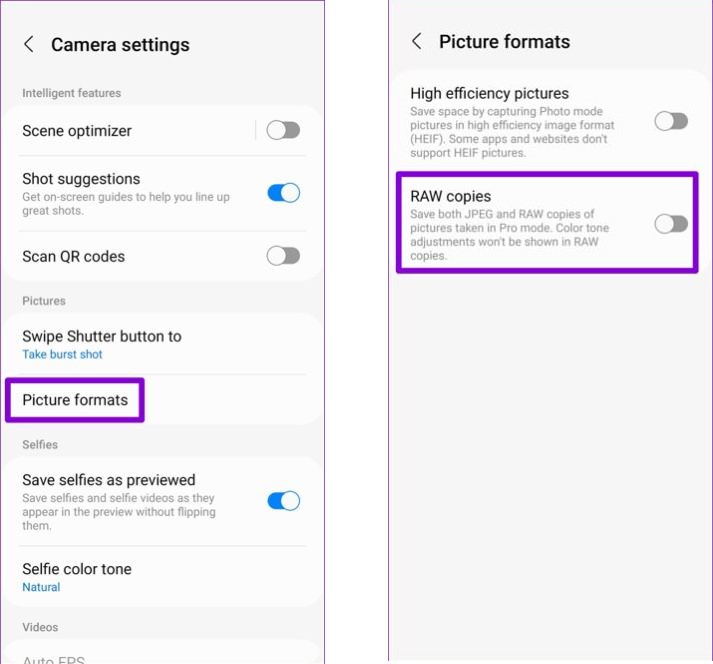
اگر فضای ذخیره سازی گوشی شما کم است، ممکن است برنامه دوربین در حین ذخیره عکس ها یا ویدیوها در تلفن شما با مشکل مواجه شود. گوگل توصیه می کند حداقل 10 درصد از کل فضای ذخیره سازی را خالی نگه دارید تا از هر گونه کاهش سرعت جلوگیری شود.
برنامه تنظیمات را راه اندازی کنید و برای بررسی فضای ذخیره سازی گوشی خود به بخش مراقبت از باتری و دستگاه (Battery & device care) بروید.
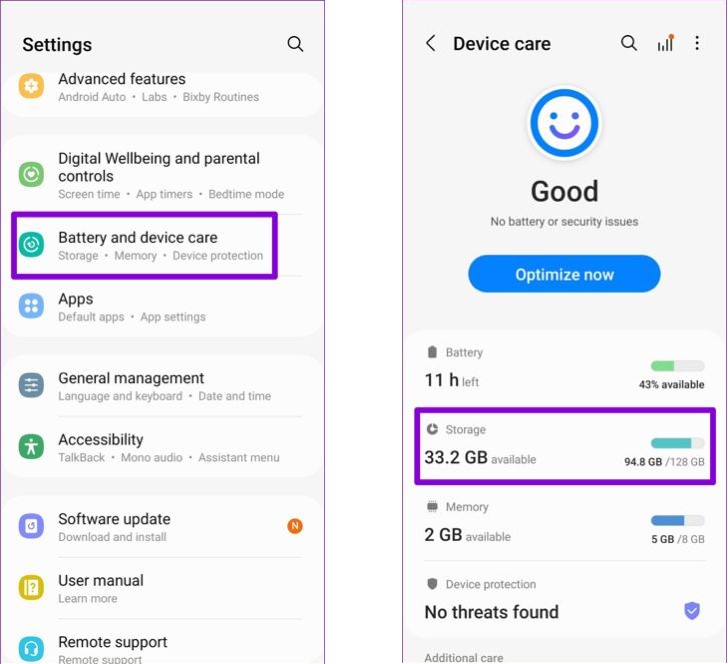
فعال کردن «بهینهسازی باتری» میتواند به شما کمک کند مصرف برق تلفن خود را محدود کرده و عمر باتری آن را افزایش دهید. با این حال، برای انجام این کار، گوشی اندرویدی شما باید عملکرد خود را به خطر بیاندازد و برخی از ویژگی ها را غیرفعال کند. در نتیجه، ممکن است هنگام استفاده از برنامه دوربین متوجه کندی و تاخیر شوید.
برای جلوگیری از این امر، باید با دنبال کردن مراحل زیر، حالت صرفه جویی باتری را در تلفن خود غیرفعال کنید.
مرحله 1: برنامه تنظیمات (Settings) را در تلفن خود باز کنید و به بخش مراقبت از باتری و دستگاه (Battery & device care) بروید.
مرحله 2: به باتری (battery) بروید و سوئیچ کنار Power Saving را خاموش کنید.
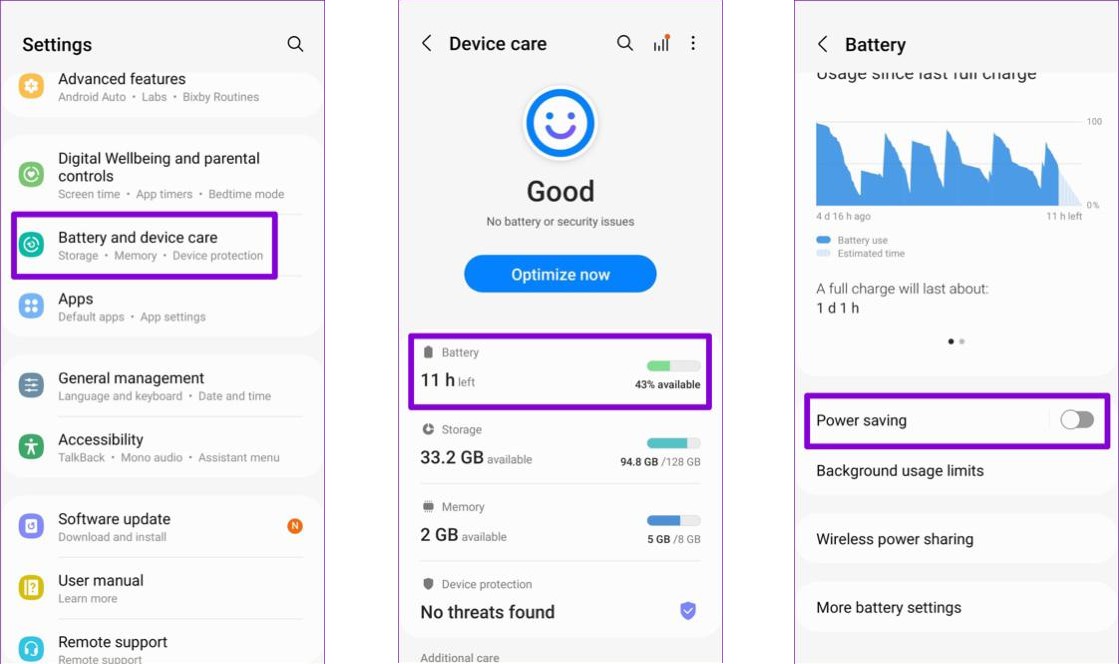
اگر برنامه دوربین گوشی سامسونگ گلکسی شما به طرز آزاردهندهای کند است، میتوانید سرعت پردازش گوشی خود را برای سرعت بخشیدن به کارها تغییر دهید. در اینجا نحوه انجام را مرحله به مرحله توضیح میدهیم:
مرحله 1: برنامه تنظیمات (Setings) را در تلفن Samsung Galaxy خود اجرا کنید و به بخش مراقبت از باتری و دستگاه (Battery and device care) بروید.
مرحله 2: به باتری (Battery) بروید و روی تنظیمات بیشتر باتری (More battery settings) ضربه بزنید.
مرحله 3: روی پردازش سرعت (Processing speed) ضربه بزنید و High را انتخاب کنید.
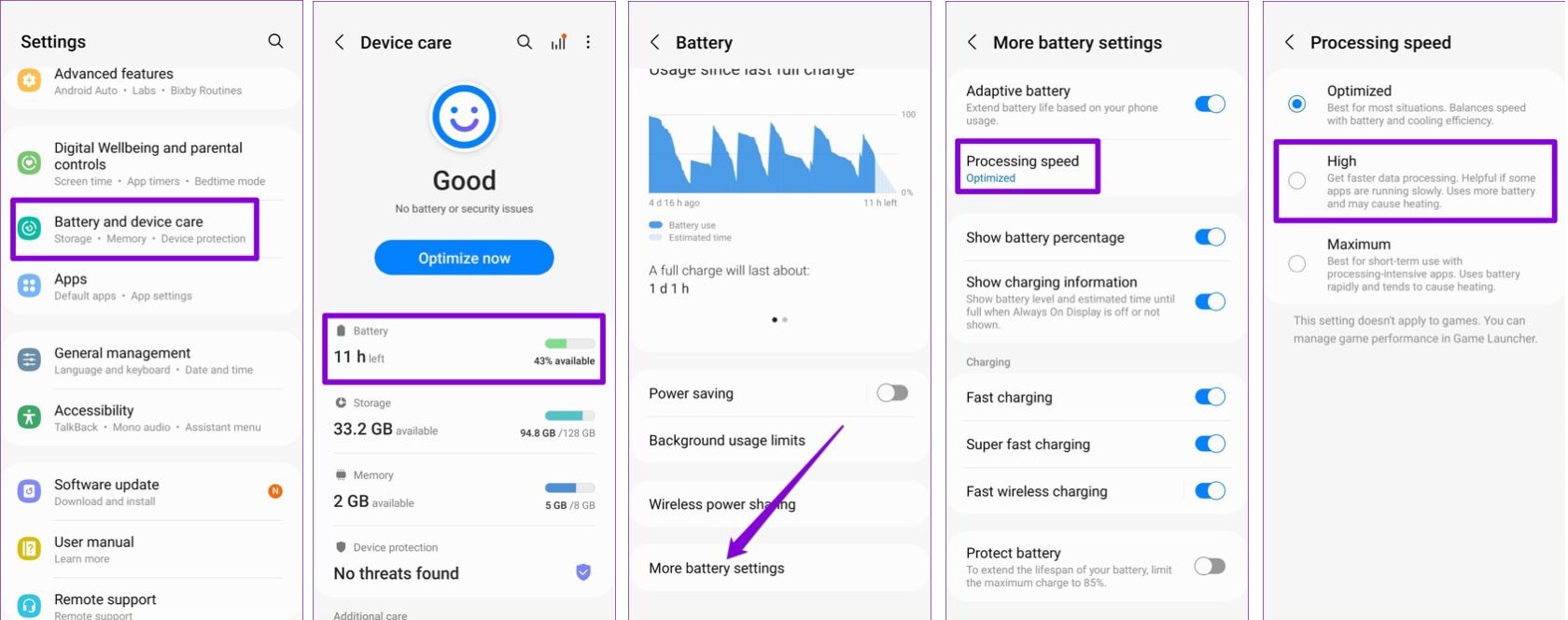
همچنین میتوانید سرعت پردازش را روی Maximum تنظیم کنید.این تنظیمات ممکن است باعث داغ شدن بیش از حد گوشی و تخلیه نسبتاً سریع باتری شود.
مانند هر برنامه دیگری، برنامه دوربین روی تلفن شما نیز حافظه پنهان را در حین استفاده جمع آوری می کند. اگر آن کش به دلایلی غیر قابل دسترس شده باشد، ممکن است بر عملکرد برنامه تأثیر بگذارد. میتوانید آن حافظه پنهان را پاک کنید تا ببینید آیا مشکل تأخیر دوربین در تلفن Android شما برطرف میشود یا خیر.
مرحله 1: روی نماد برنامه دوربین (camera icon) به مدت طولانی فشار دهید و روی نماد اطلاعات «i» از منوی ایجاد شده، ضربه بزنید.
مرحله 2: به ذخیره سازی (Storage) رفته و روی گزینه پاک کردن حافظه پنهان (Clear cache) ضربه بزنید.
برنامه دوربین را مجدداً راه اندازی کنید و ببینید که آیا هنوز تاخیر دارد یا خیر.
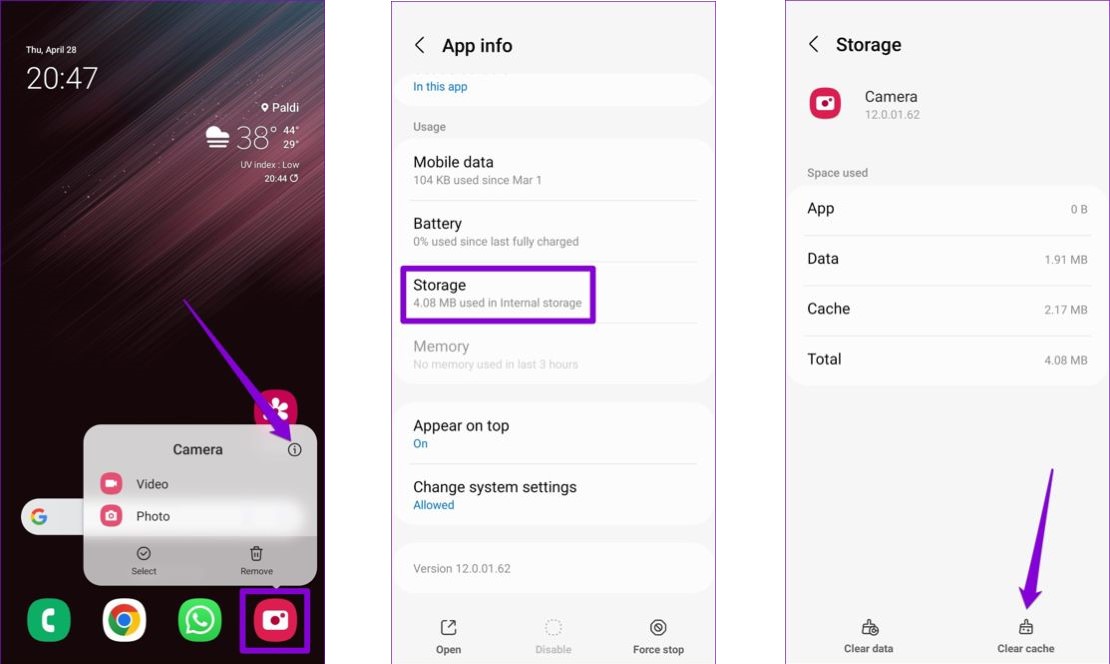
اگر بیش از حد با تنظیمات دوربین درگیر بوده اید، ممکن است چند ویژگی پرقدرت را فعال کرده باشید. به جای بازگرداندن این تغییرات به صورت دستی، می توانید تنظیمات دوربین را با دنبال کردن مراحل زیر بازنشانی کنید.
مرحله 1: برنامه دوربین(camera) را در تلفن خود راه اندازی کنید و روی نماد چرخ دنده در گوشه سمت چپ بالا ضربه بزنید تا تنظیمات (settings) باز شود.
مرحله ۲: برای انتخاب Reset settings به پایین بروید و برای تایید Reset را بزنید.
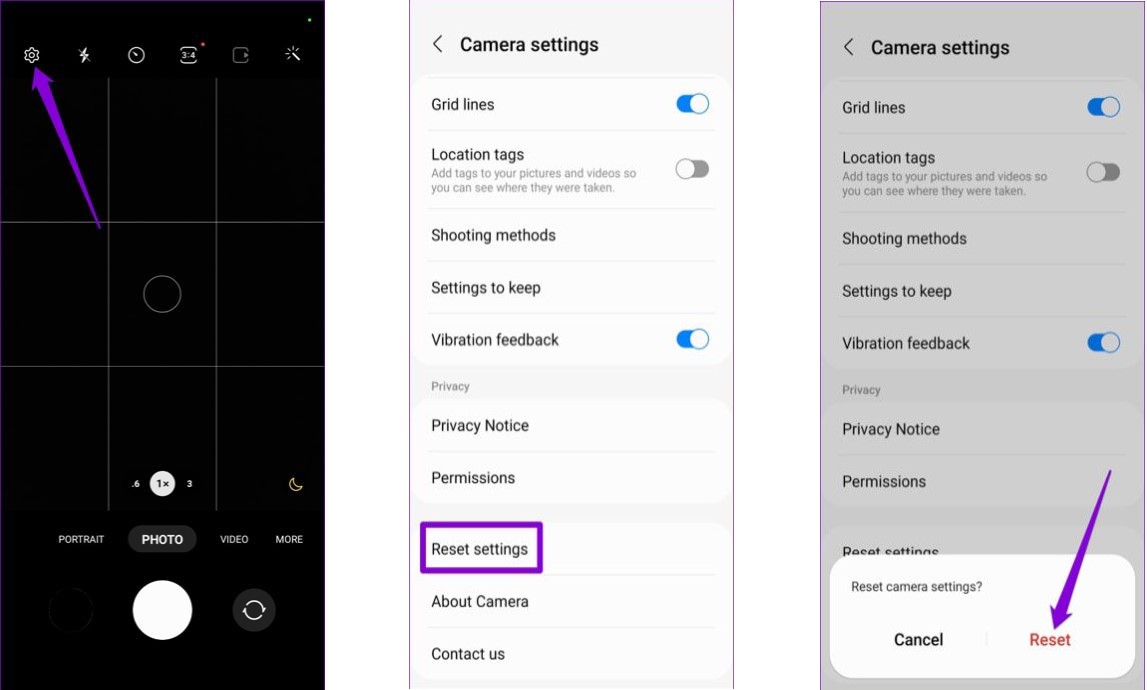
بهروزرسانی نرمافزار میتواند به راحتی تجربه اندروید شما را بهتر می کند. این احتمال وجود دارد که این تاخیر و لکنت در برنامه دوربین مخصوص نسخه اندرویدی باشد که شما از آن استفاده میکنید و بهروزرسانیهای جدیدتر قبلاً این مشکل را برطرف کردهاند.
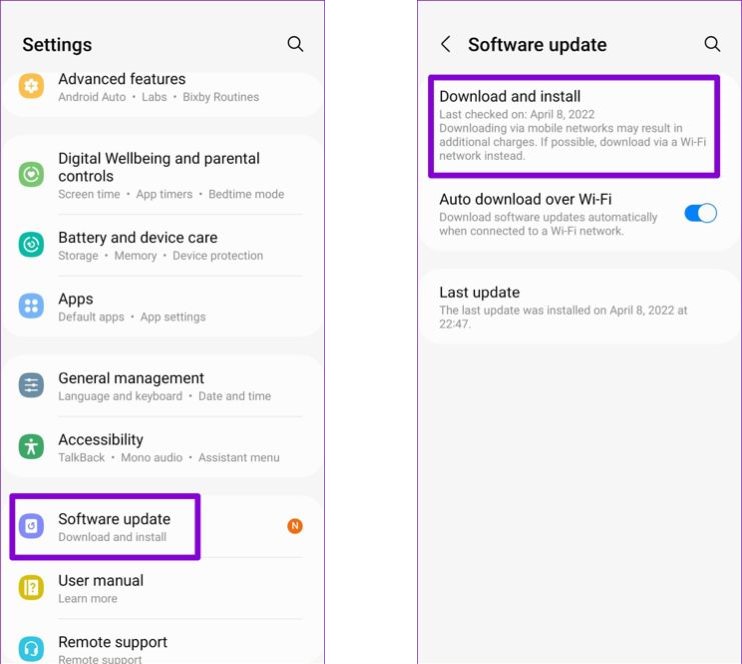
گوشی های هوشمند امروزی به برخی از بهترین سخت افزار دوربین مجهز هستند. با این حال، اگر نرم افزار در حد استاندارد نباشد، آن دوربین با مشخصات بالا کاربرد چندانی ندارد. چنین تاخیرها و لکنت هایی در هنگام استفاده از برنامه دوربین نباید دلیلی برای از دست دادن یک لحظه مهم باشد. بنابراین، راهحلهای بالا را دنبال کنید و تاخیر دوربین گوشی اندرویدی خود را برطرف کنید.